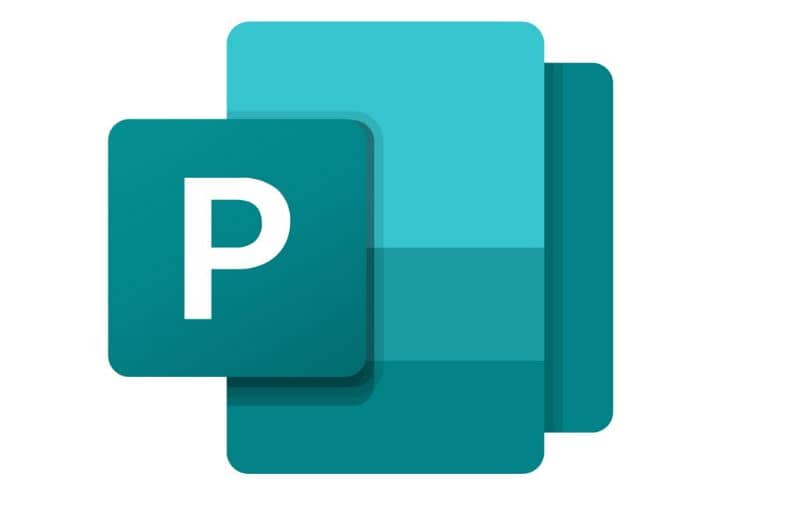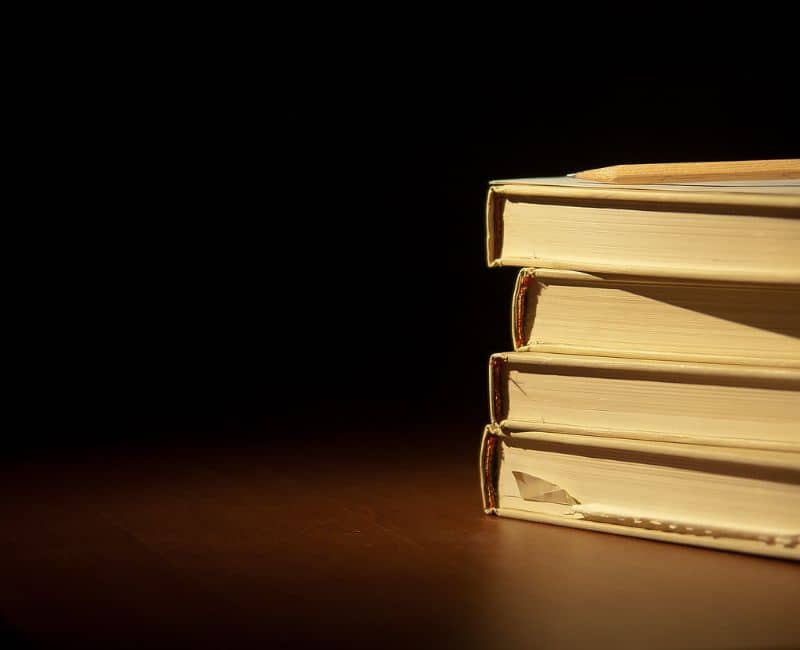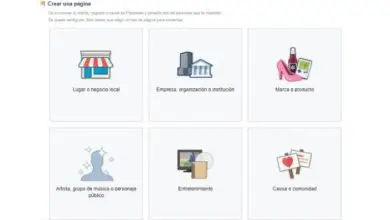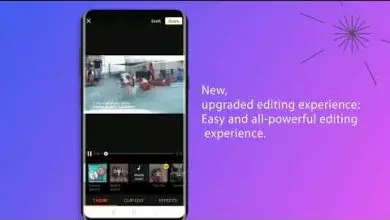Come creare segnalibri per la stampa in Microsoft Publisher
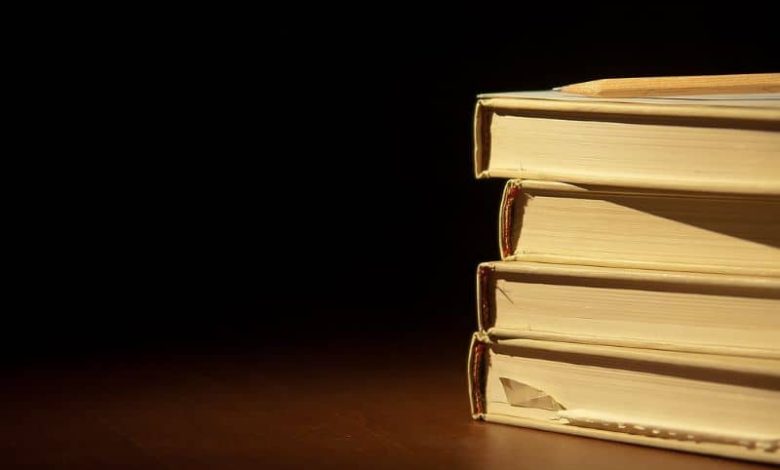
La verità è che lo strumento di cui ci occupiamo oggi è uno dei più sottovalutati, ma con Publisher puoi realizzare loghi di alta qualità e molto, molto altro. Puoi persino creare i tuoi segnalibri per i tuoi libri.
Se ti piace la letteratura, è meglio preparare alcuni segnalibri per le tue giornate di lettura. Utilizzando lo strumento Microsoft Publisher è possibile creare i nostri segnalibri personalizzati molto facilmente.
Che cos’è un segnalibro?
Il segnalibro, che in molti luoghi è anche conosciuto come pagine o punto di lettura, è uno strumento utilizzato per contrassegnare le pagine di un libro. Lo scopo di questo è quello di indicare il luogo o parte del libro in cui abbiamo soggiornato.
Utilizzando un segnalibro accederai facilmente alla pagina esatta della tua ultima lettura, motivo per cui è uno degli strumenti essenziali per gli amanti della letteratura. Oltre a questo, è possibile creare i propri segnalibri e il processo è ancora più semplice rispetto alla creazione di una brochure fronte/retro con Microsoft Publisher, basta creatività e una guida adeguata, come quella mostrata di seguito.
Come creare segnalibri per la stampa in Microsoft Publisher
Utilizzando Microsoft Publisher è possibile creare una moltitudine di documenti diversi, modelli e abbiamo anche la possibilità di creare segnalibri. In ogni caso, per creare correttamente un segnalibro, devi tenere conto di diversi aspetti, di cui parleremo nella guida che abbiamo preparato per te.
Imposta il foglio per creare un segnalibro
Uno degli aspetti essenziali per creare un segnalibro corretto è predisporre le dimensioni dello stesso. Per fare ciò dobbiamo configurare il nostro foglio, segui questi passaggi per adattare l’area di lavoro per creare un separatore:
- Eseguire il programma Microsoft Publisher, nella sezione Nuovo documento individuare più dimensioni di pagina vuote.
- Verranno visualizzate le opzioni relative alle dimensioni della pagina del programma, fare clic su Crea nuova dimensione della pagina.
- Dai un nome alla nuova dimensione della pagina, vai su Tipo di disegno e individua l’opzione Più pagine su ogni foglio, fai clic su di essa.
- Nella dimensione del foglio di destinazione è necessario selezionare l’opzione A4.
- È ora di configurare le dimensioni dei nostri divisori per libri, per questo ho usato 4 cm per la larghezza e 20 cm per l’altezza.
- Nella sezione dello spazio orizzontale impostare la dimensione su 0,5 cm.
- Per completare la configurazione, fare clic su Accetta.
Crea subito il tuo segnalibro con Microsoft Publisher
Ci sono molti modi in cui puoi creare segnalibri, infatti tutto dipende dall’aspetto che desideri. Pertanto, ti invitiamo a sviluppare la tua creatività e creare il design che ti sembra migliore, segui comunque la nostra guida in caso di dubbi:
- Seleziona la dimensione del foglio personalizzato che hai creato in anticipo e vai alla sezione Crea per iniziare a creare il tuo segnalibro. Ricorda che il processo per creare un segnalibro è completamente gratuito per la tua creatività.
- Puoi creare una frase specifica e utilizzare i formati appropriati all’interno del modello. Puoi anche aggiungere immagini che migliorano l’aspetto del tuo segnalibro.
- Sicuramente l’unico limite è la tua creatività, mettiti al lavoro e modifica il segnalibro come desideri. Una volta che il lavoro è stato completato e ti senti soddisfatto, clicca sulla sezione File che si trova nella parte in alto a sinistra dello schermo.
- Vai alla stampa, assicurati di selezionare il tipo di foglio corretto e altre impostazioni. Potrai vedere una piccola anteprima, quando sarai soddisfatto del risultato, clicca sull’opzione di stampa e avrai i tuoi segnalibri.
E voilà, è così facile avere un segnalibro adatto. Come vedrai, è un processo molto semplice, a sua volta, ti invitiamo a continuare a creare, ad esempio, puoi realizzare biglietti d’invito e buste in Microsoft Publisher in un modo molto semplice, devi solo far volare la tua immaginazione e approfitta di questo utile strumento.